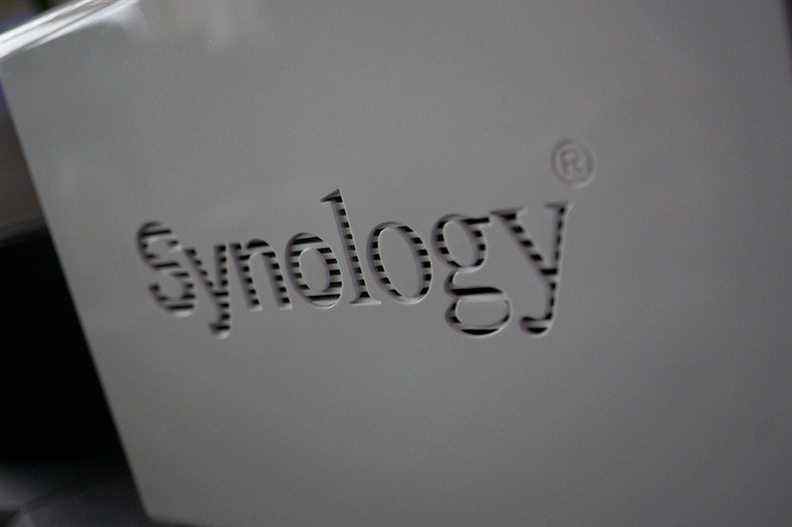Lorsque vous achetez un stockage en réseau (NAS) Synology pré-construit, vous obtenez également une licence pour le système d’exploitation du fabricant, DiskStation Manager. Tout comme une nouvelle installation de Windows 10, vous devez suivre un certain nombre d’étapes après avoir tout configuré pour vous assurer d’avoir une excellente expérience NAS. Voici quelques conseils pratiques pour vous aider à démarrer avec le meilleur NAS pour la maison dans DiskStation Manager.
Achetez des disques durs

Source : Rich Edmonds / Windows Central
Si vous ne l’avez pas déjà fait, vous aurez besoin de certains disques durs installés à l’intérieur du NAS pour pouvoir utiliser l’appareil. Nous avons rassemblé les meilleurs et les plus fiables disques durs pour Synology NAS qui vous aideront à choisir les bons disques pour votre boîtier. Une fois que vous avez installé du stockage, vous pourrez installer Synology Assistant sur votre PC et configurer le système d’exploitation DSM.

Seagate IronWolf
Seagate dispose d’une collection substantielle de disques spécialement conçus pour être utilisés à l’intérieur du NAS. Les variateurs de plus grande capacité ont même des moteurs plus rapides.
Configurer Synology QuickConnect
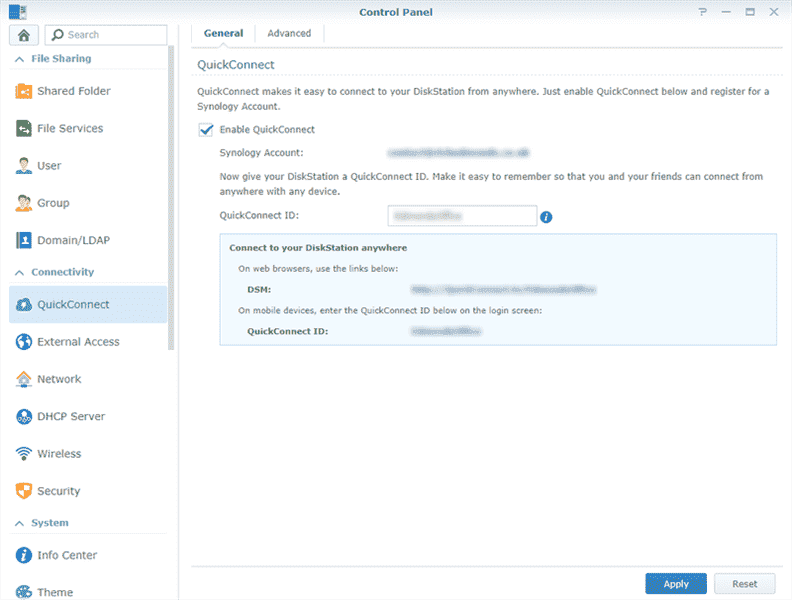
Synology dispose d’une fonctionnalité appelée QuickConnect, qui vous permet de vous connecter au NAS à la maison sans utiliser d’adresse IP. Les serveurs de Synology communiqueront avec votre NAS via un compte Synology, vous permettant de maintenir une connexion même si votre FAI actualise votre IP externe. Il est également très facile de le localiser sur le réseau local si vous devez connecter un nouvel appareil au NAS.
La configuration de QuickConnect est également simple. Cela fait partie du processus d’installation initial du Synology NAS mais est une étape facultative. Si vous n’avez pas réussi à le configurer lors de l’installation de votre NAS, ouvrez simplement le Panneau de configuration et choisissez « Connexion rapide. » Vous devrez ensuite activer le service, créer un compte Synology et donner un nom au NAS. L’assistant pratique vous guidera à travers quelques étapes.
Configurer le système d’exploitation DSM
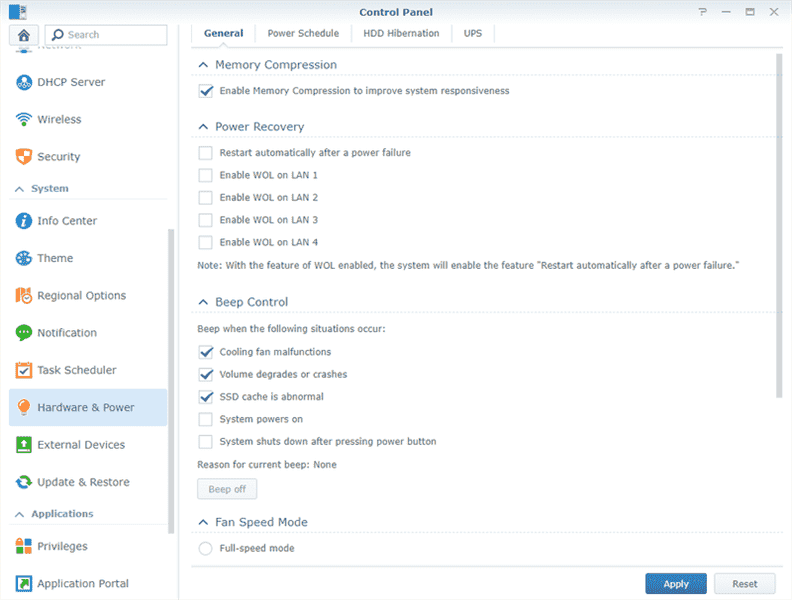
Comme la plupart des appareils électroniques, un Synology NAS vous permet de gérer les paramètres d’alimentation, de configurer le moment où le NAS sortira de l’hibernation, la luminosité des LED et l’agressivité du ou des ventilateurs pour garder les composants internes au frais. Tout peut être manipulé sur un seul écran, ce qui en fait un jeu d’enfant absolu.
Lancez le Panneau de configuration et sélectionnez « Matériel et alimentation. » Ensuite, vous serez accueilli par quatre onglets de paramètres.
Général
Général contient les éléments suivants :
- Récupération d’énergie — Définissez si le NAS doit démarrer automatiquement en cas de panne de courant ou d’activité LAN.
- Contrôle du bip — Décidez quand le NAS exécutera un son audio système.
- Vitesse du ventilateur — Configurez le niveau de silence souhaité pour le(s) ventilateur(s).
- Luminosité LED — Réglez la luminosité (ou la luminosité) des LED pour les indicateurs d’état.
Programme d’alimentation
Les programmes d’alimentation vous permettent de définir le moment où le NAS démarrera ou s’arrêtera. C’est pratique si vous utilisez le NAS dans un bureau ou à la maison et que vous n’avez besoin d’y accéder qu’à certaines parties de la journée. Par exemple, vous pouvez définir des programmes d’alimentation pour que le NAS démarre à 7 heures du matin, puis s’arrête à 18 heures. Cela permet non seulement d’économiser de l’usure, mais également de l’énergie.
Hibernation du disque dur
La mise en veille prolongée de vos disques est une excellente décision si vous n’avez pas besoin d’un accès permanent au disque, mais que vous n’avez pas envie d’arrêter tout le système pour économiser de l’énergie. Vous pouvez non seulement configurer des disques internes pour qu’ils se mettent en veille après un certain temps d’inactivité, mais également des disques durs externes.
Notez que certaines applications et services que vous exécutez sur le NAS passer outre ces paramètres et ne pas autoriser vos disques durs à hiberner. Plex est l’un de ces services.
UPS
Si vous disposez d’une alimentation sans interruption (UPS), Synology vous permet de connecter le NAS à un UPS via USB pour qu’il continue de fonctionner ou pour effectuer un arrêt sécurisé en cas de panne de courant.
Téléchargez les applications mobiles de Synology
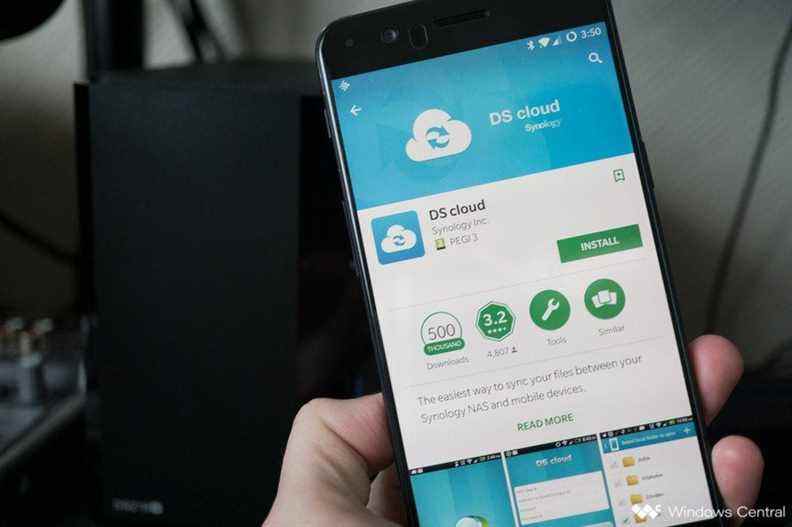
Synology propose une collection d’applications mobiles disponibles pour Android et iOS. Selon ce que vous souhaitez faire, vous pouvez accéder à des fichiers, des photos, diffuser de la musique, vérifier les caméras de surveillance, etc. Une grande capacité avec le NAS et un smartphone est le téléchargement automatique de toutes vos photos, comme vous pouvez le faire sur OneDrive et Google Drive.
Ne vous inquiétez pas car il est facile de sauvegarder vos photos mobiles sur un Synology NAS.
Sauvegarder Windows 10

Sauvegarder régulièrement votre installation de Windows 10 est une bonne pratique. En fait, c’est une si bonne idée que nous recommandons fortement toutes les personnes le fait. Même nous avons ces moments étranges où Windows se corrompt et nécessite une nouvelle installation. Vous courrez le risque de tout perdre si vous n’avez pas de sauvegarde à portée de main.
Le Synology NAS vous permet de configurer des PC Windows 10 pour envoyer des sauvegardes à l’appareil central. Si vous avez plusieurs ordinateurs à la maison ou au bureau, vous pouvez stocker en toute sécurité toutes les sauvegardes sur un seul NAS. Bien sûr, vous pouvez utiliser des disques ou des disques durs externes, mais automatiser le processus avec un NAS est beaucoup plus pratique.
Nous avons un guide détaillé sur la façon de sauvegarder Windows 10 sur Synology NAS si vous souhaitez démarrer rapidement.
Nous pouvons gagner une commission pour les achats en utilisant nos liens. Apprendre encore plus.